コンピュータを使用していると必ず障害が発生し、問題を解決するにはシステムを再インストールする必要があります。多くのユーザーが Lenovo ghost win7 の詳細なインストール チュートリアルを知りたいと考えているため、エディターが Lenovo ghost win7 のインストール方法を説明します。以下を見てみましょう!
Lenovo ghost win7 の詳細なインストール チュートリアル:
1. 解凍ツールを使用して、ダウンロードしたシステム イメージを D ドライブに解凍します (C ドライブ以外の任意のディスクを使用できます)。
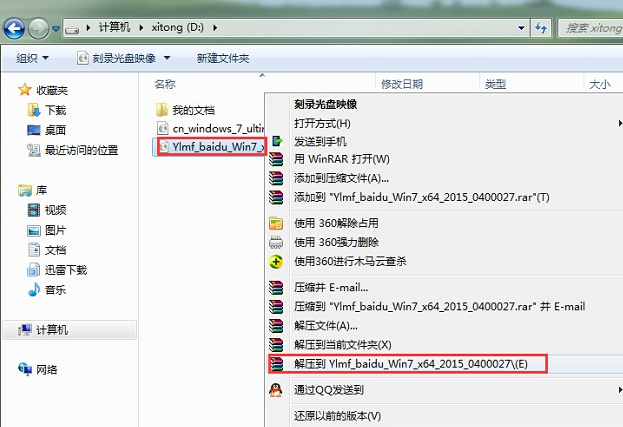
#2. ダブルクリックして、通常 Onekey などの名前のハードディスク インストール ツールを開きます。ここでシステムの復元を選択し、GHO でシステム イメージを開きます。形式の接尾辞。
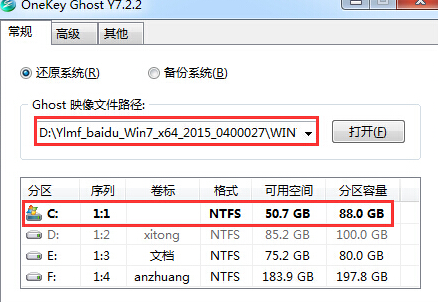
#3. 展開が完了すると、コンピューターの再起動を求めるメッセージが表示されます。このとき、デスクトップと C ドライブにある重要なファイルをバックアップしてください。他のドライブ。通常の再起動後、ブート メニューが表示されるので、これを選択して Ghost インストール インターフェイスに入ります。
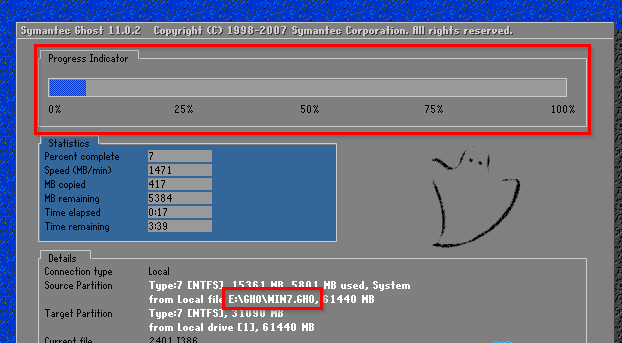
#4. コンピュータを再度再起動し、システム インストール インターフェイスに入ります。辛抱強く待ちます。
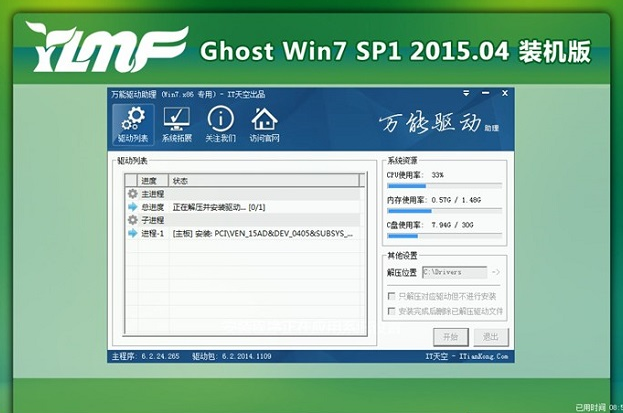
#5. インストールが完了したら、システムのデスクトップに入って使用できるようになります。

上記は、Lenovo ghost win7 をインストールする方法に関する詳細なチュートリアルです。皆さんのお役に立てれば幸いです!
以上がLenovo Ghost Win7 の詳細なインストール チュートリアルの詳細内容です。詳細については、PHP 中国語 Web サイトの他の関連記事を参照してください。